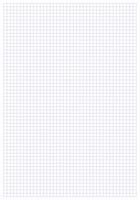Gewusst wie: Drehen von Querformat auf Hochformat in Visio
In früheren Versionen von Microsoft Visio können Sie die Seiten, um sie zu drehen ziehen. Dies ist nicht mehr der Fall in Visio 2013, wo Sie die Schaltfläche "Orientierung" stattdessen verwenden müssen, um eine Seite zu drehen. Die Schaltfläche "Orientierung" startet ein Dropdown-Menü, das Ihnen ermöglicht eine Seite hin und her zwischen Quer- und Hochformat Ausrichtungen zu wechseln.
Anweisungen
1 Klicken Sie auf die Registerkarte "Seite" entspricht die Seite, die Sie drehen möchten. Sie können entweder eine Vorder- oder Hintergrund-Seite auswählen.
2 Klicken Sie auf die Registerkarte "Entwurf" und klicken Sie auf die "Orientierung"-Schaltfläche, um die Orientierung Dropdown-Menü zu laden. Die Schaltfläche "Orientierung" befindet sich in der Gruppe Seite einrichten.
3 Wählen Sie im "Portrait" Orientierung Dropdown-Menü Ihre Visio 2013-Seite von Querformat auf Hochformat zu drehen. Drücken Sie "STRG-S" aus, um das Projekt zu speichern, wenn Sie fertig sind.
Tipps & Warnungen
- Um das Dialogfeld Seite einrichten, unabhängig von der Registerkarte Entwurf zu laden, mit der Maustaste der Seite Registerkarte für die Seite zu drehen und dann wählen "Seite einrichten" im Kontextmenü.
- Ändern der Ausrichtung einer Seite beeinflussen wie vorhandenen Elemente auf der Seite passen. Abhängig vom Layout Ihrer Objekte Sie müssen möglicherweise müssen einige Objekte, die nun außerhalb der neuen Grenzen Ihrer Seite liegen zu verlagern, insbesondere, wenn Sie in Ausdrucke enthalten sein sollen.
- Nutzen Sie das Raster-Feature Visio 2013 um das Ausrichten von Objekten auf der Seite vereinfachen. Klicken Sie auf die Registerkarte "Ansicht" und setzen Sie ein Häkchen in der Checkbox "Gitter" Raster über Ihre Seite zu überlagern. Setzen Sie ein Häkchen in das Kontrollkästchen "Herrscher", wenn Sie auch zu den horizontalen und vertikalen Lineals anzeigen möchten.